
تنسيق الواصلات والشُرط وعلامات الاقتباس في Pages على الـ Mac
بشكل افتراضي، يقوم Pages بنقل الكلمات التي لا تتناسب مع أحد سطور النص إلى السطر التالي. يمكنك جعل Pages يصل بين تلك الكلمات بواصلة بدلاً من ذلك أثناء قيامك بالكتابة. يمكنك ضبط هذا الإعداد لمستندك بالكامل أو لفقرات معينة. يمكنك أيضًا إضافة واصلات أو إزالتها لجميع النص الموجود في مستندك، أو فقرات فردية فقط.
يمكنك استخدام الشُرط الذكية لتحويل الواصلات المزدوجة (--) إلى شُرط (—) في مستندك تلقائيًا.
كما يمكنك تعيين نمط علامات الاقتباس (على سبيل المثال، علامات الاقتباس المعقوصة، أو الأقواس، أو الأقواس المزدوجة)، واستخدام علامات الاقتباس الذكية لتحويل علامات الاقتباس المستقيمة إلى علامات اقتباس معقوصة تلقائيًا.
تغيير خط الوصل التلقائي لمستند
ينطبق إعداد خط الوصل على المستند بالكامل، ما عدا الفقرات التي بها واصلات مضافة أو محذوفة بشكل خاص (انظر المهمة التالية). يؤثر الإعداد فقط على الكلمات التي تنفصل بنهاية السطر، وليست الكلمات الموصولة بواصلة التي كتبتها بنفسك.
انقر على
 في شريط الأدوات.
في شريط الأدوات.حدد خانة اختيار خط الوصل أو ألغِ تحديدها.
إضافة واصلات في فقرات محددة أو إزالتها
يؤثر هذا الإعداد فقط على الكلمات التي تنفصل بنهاية السطر، ولا يؤثر على الكلمات الموصولة بواصلة التي كتبتها بنفسك.
انقر على الفقرة أو حدد عدة فقرات.
في الشريط الجانبي "التنسيق"
 الشريط الجانبي، انقر على زر المزيد بالقرب من الجزء العلوي.
الشريط الجانبي، انقر على زر المزيد بالقرب من الجزء العلوي.إذا كان النص في مربع نص أو جدول أو شكل، انقر أولاً على علامة التبويب نص في الجزء العلوي من الشريط الجانبي، ثم انقر على زر المزيد.
في قسم خط الوصل وربط الأحرف من الشريط الجانبي، قم بتحديد خانة الاختيار "إزالة خط الوصل للفقرة" أو إلغاء تحديدها.
لا يتم تغيير خط الوصل لتلك الفقرات إذا قمت لاحقًا بتغيير إعداد خط الوصل للمستند بأكمله إلى إعداد مختلف (انظر المهمة السابقة).
تشغيل الشُرط الذكية أو إيقاف تشغيلها
لا يؤثر تشغيل أو إيقاف تشغيل الشُرط الذكية على الواصلات والشُرط الموجودة في المستند، حيث لا يتم التأثير إلا على النص الجديد الذي تكتبه.
اختر Pages > الإعدادات (من قائمة Pages الموجودة في الجزء العلوي من الشاشة).
انقر على التصحيح التلقائي في الجزء العلوي من نافذة الإعدادات.
في قسم التنسيق، قم بتحديد أو إلغاء تحديد خانة الاختيار "استخدام علامات الاقتباس والشُرَط الذكية".
تحويل الواصلات المزدوجة والشُرط الموجودة
إذا كان المستند يستخدم واصلات مزدوجة بدلاً من الشُرط، يمكنك استبدالها سريعًا بشُرطٍ للمستند بأكمله أو في نص محدد فقط.
لتطبيق التنسيق على نص محدد فقط، بدلاً من المستند بأكمله، حدد النص.
قم باختيار تحرير > بدائل > إظهار البدائل (من القائمة تحرير في الجزء العلوي من شاشتك).
في إطار بدائل، قم بتحديد خانة الاختيار الشُرط الذكية.
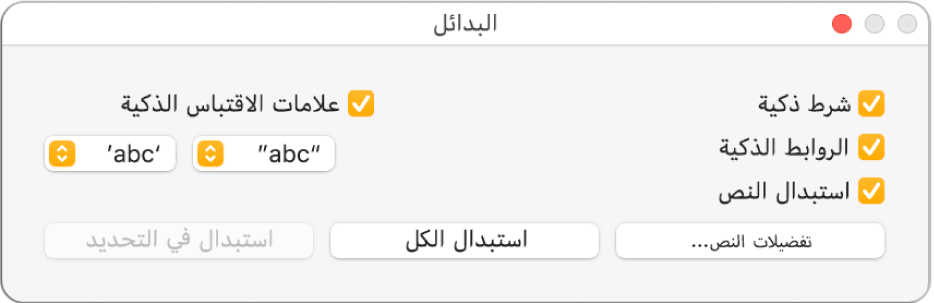
قم بأحد ما يلي:
استبدال كل الشُرط في المستند: انقر على استبدال الكل.
استبدال الشُرط في النص المحدد فقط: انقر على استبدال في التحديد.
اختيار نمط علامة اقتباس افتراضي
يمكنك تحديد نمط علامة اقتباس لاستخدامه مع علامات الاقتباس المفردة والمزدوجة في المستند الخاص بك. ينطبق الإعداد على كل مستندات Pages الخاصة بك، وعلى النص الجديد الذي تكتبه فقط. لا يتم تغيير علامات الاقتباس الموجودة.
اختر Pages > الإعدادات (من قائمة Pages الموجودة في الجزء العلوي من الشاشة).
انقر على التصحيح التلقائي في الجزء العلوي من نافذة الإعدادات.
في قسم التنسيق، حدد خانة الاختيار "استخدام علامات الاقتباس والشُرَط الذكية".
انقر على القوائم المنبثقة لعلامات الاقتباس المزدوجة والفردية، واختر نمطًا لكل منها.
تغيير نمط علامات الاقتباس الموجودة
يمكنك تغيير نمط علامة الاقتباس سريعًا لمستند بأكمله أو لنص معين فقط.
لتطبيق التنسيق على نص محدد فقط، بدلاً من المستند بأكمله، حدد النص.
قم باختيار تحرير > بدائل > إظهار البدائل (من القائمة تحرير في الجزء العلوي من شاشتك).
في نافذة البدائل، قم بتحديد خانة اختيار علامات الاقتباس الذكية.
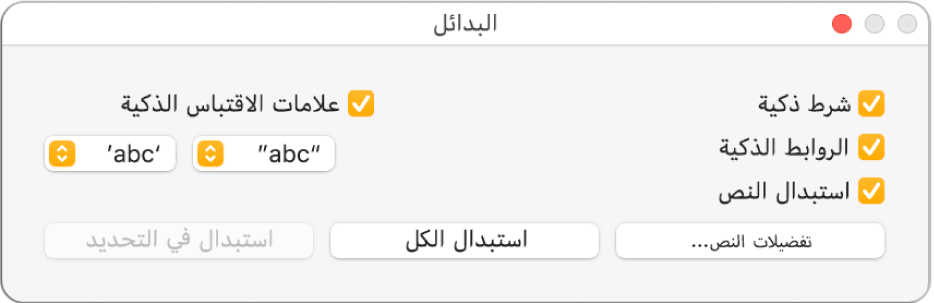
انقر على القوائم المنبثقة لعلامات الاقتباس المزدوجة والفردية، واختر نمطًا لكل منها.
قم بأحد ما يلي:
استبدال كل علامات الاقتباس في المستند: انقر على استبدال الكل.
استبدال علامات الاقتباس في النص المحدد فقط: انقر على استبدال في التحديد.